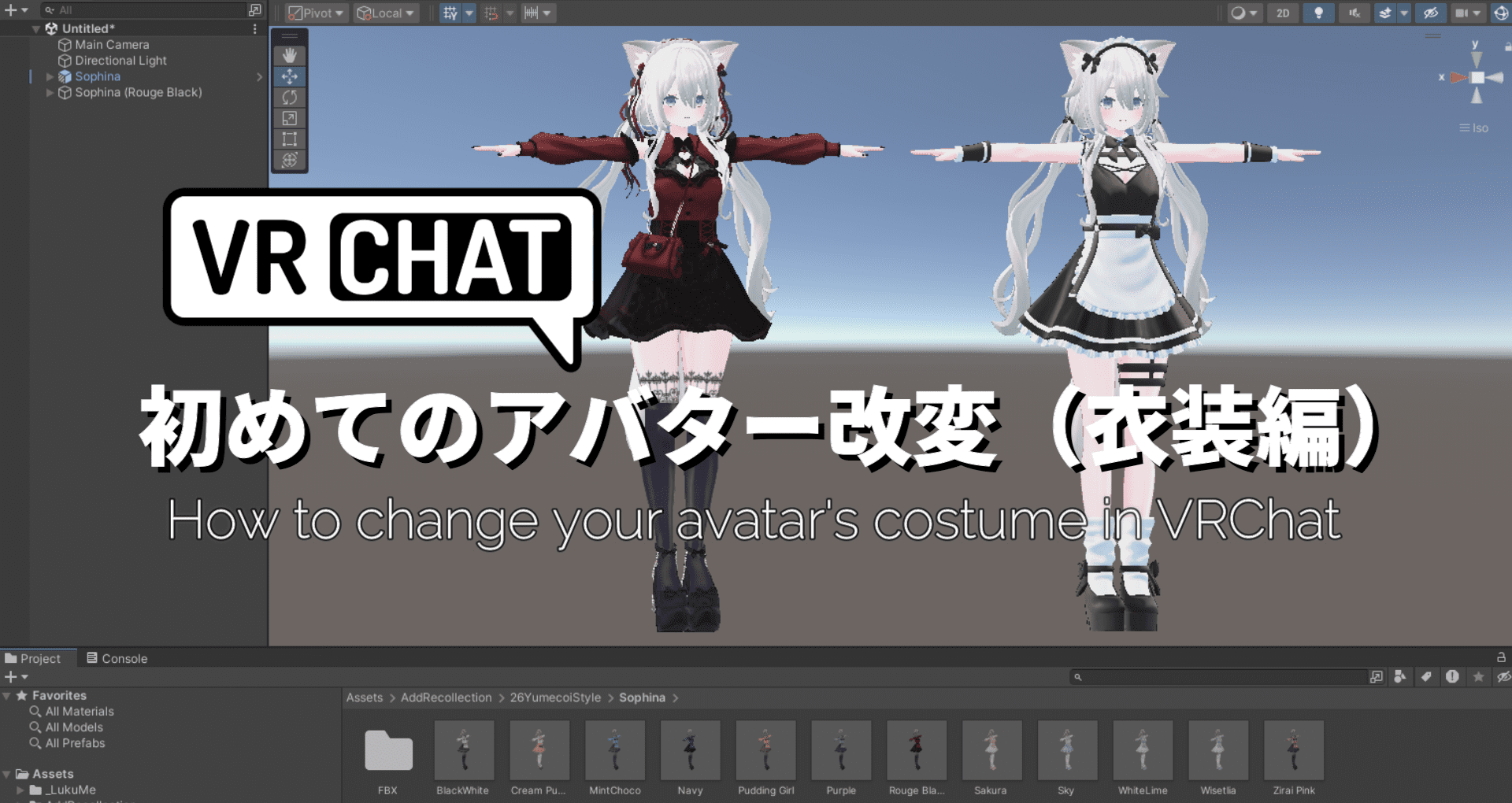VRChatの名前(ディスプレイネーム)変更ガイド! 失敗しないための完全手順
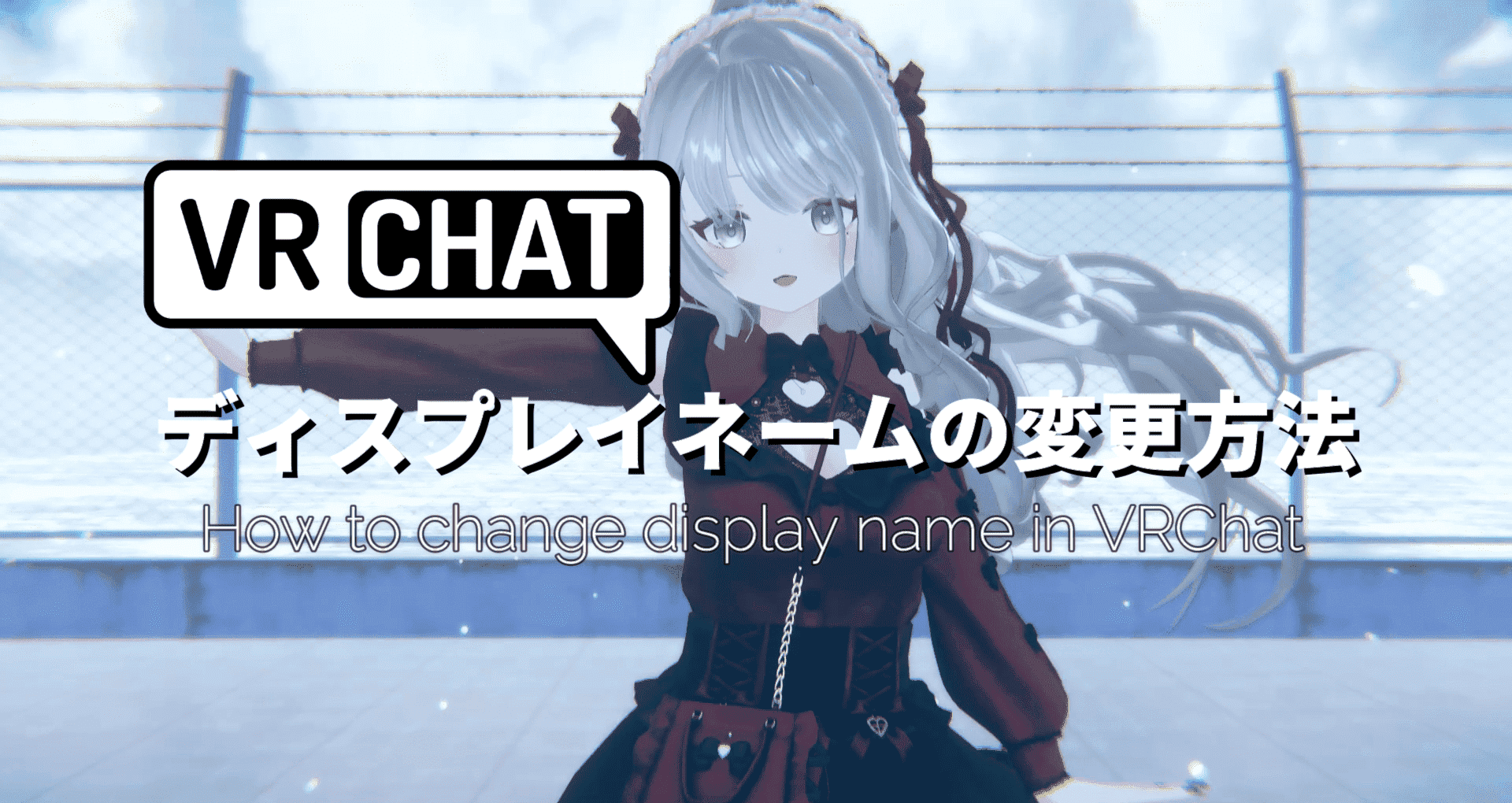
VRChatを始めたばかりの頃、深く考えずに決めた名前を後悔していませんか。フレンドが増えるにつれて、もっと自分らしい名前にしたいと感じることは自然なことです。
この記事では、VRChatの名前変更に関するあらゆる疑問に答えます。
実は変更できないユーザーネームと、定期的に変更できるディスプレイネームの違いを明確にし、Steamアカウントで表示される名前の後ろの文字列の問題や、日本語への変更方法についても詳しく解説します。
- ユーザーネームとディスプレイネームの根本的な違い
- 公式サイトを使ったディスプレイネームの具体的な変更手順
- 90日間の変更制限や文字数など守るべき重要ルール
- SteamやOculusアカウント連携時の名前表示に関する仕様
VRChat名前変更の基本と注意点
ユーザーネームとディスプレイネームの違い
VRChatにおける名前には「ユーザーネーム」と「ディスプレイネーム」という2種類が存在し、これらの違いを理解することが名前変更の第一歩となります。この二つは役割が全く異なるため、混同しないように注意が必要です。
ユーザーネーム(ログイン時に使用するID。最初に決めた名前は変更できない)
ユーザーネームはアカウント作成時に一度だけ設定する固有のIDであり、後から変更することは一切できません。
これはVRChatへのログイン、フレンド申請時の検索、そしてVRCSDKを利用したアバターやワールドのアップロードといった、システム的な認証に使われるものです。
いわば、アカウントの「本籍」のようなものであり、VRChat公式サイト上では誰でも確認できるため、匿名性を完全に保証するものではない点を覚えておく必要があります。
ディスプレイネーム(VRChat上で表示される名前。後から変更できる)
ディスプレイネームはゲーム内で他プレイヤーに表示される「通称」や「ニックネーム」に相当します。こちらは90日に一度という制限付きではありますが、自由に変更が可能です。
フレンドリストやネームプレートに表示されるのは、このディスプレイネームです。
これらの性質の違いを、以下の表にまとめます。
| 特徴 | ユーザーネーム | ディスプレイネーム |
|---|---|---|
| 変更可否 | 変更不可 | 90日に1回可能 |
| 主な用途 | アカウントログイン、SDK利用、公式認証 | ゲーム内での表示名、ネームプレート |
| 文字の制約 | 英数字、アンダースコア、ピリオド |
日本語、特殊文字なども利用可能 |
|
他ユーザー |
不可(システム上で完全に固有) | 不可(使用中の名前は設定できない) |
| 公開範囲 | VRChat公式サイトで誰でも閲覧可能 | ゲーム内で表示される |
このように、気軽に変えたいと思っている名前は「ディスプレイネーム」の方であり、変更できない「ユーザーネーム」とは別物です。この点をしっかり区別しておくことが、名前変更のプロセスを正しく理解する上で大切になります。
ディスプレイネームは日本語に変更可能
VRChatのディスプレイネームは、アルファベットだけでなく、ひらがな、カタカナ、漢字といった日本語にも対応しています。
VRChatを始めた当初、日本語入力の方法が分からずローマ字で登録してしまった方でも、後から親しみやすい日本語の名前に変更することが可能です。
日本語の名前を使用することには、いくつかの利点があります。
まず、日本のプレイヤーコミュニティ内では、日本語の名前の方が覚えてもらいやすく、親近感を持たれやすい傾向にあります。イベントなどで多くの人と出会う際に、発音しやすく覚えやすい名前は、円滑なコミュニケーションの助けとなるでしょう。
また、自分のアバターのコンセプトや世界観に合わせた漢字や言葉を選ぶことで、より個性的な自己表現ができます。
例えば、和風アバターには古風な名前を、ファンタジー系のキャラクターには幻想的な名前を付けることで、ロールプレイの没入感を高めることにも繋がります。
変更手順はVRChat公式サイトから行いますが、PCやスマートフォンのブラウザを利用すれば、普段使い慣れた方法で日本語入力ができます。
このため、技術的に難しい点は特にありません。ただし、後述する文字数制限や重複不可といったルールは、日本語の名前であっても同様に適用されるため、その点には注意が必要です。
使いたい名前のおすすめ代替案
VRChatのディスプレイネームは早い者勝ちであるため、自分が使いたいと思っていた名前がすでに他のプレイヤーに使用されているケースは少なくありません。
希望の名前が使えない場合でも、少しの工夫で自分らしい名前を作成することが可能です。ここでは、そのための代替案をいくつか紹介します。
①表記を変える
例えば「sakura」という名前が使えなくても、ひらがなで「さくら」カタカナで「サクラ」とすることで設定できる場合があります。
また、全て大文字の「SAKURA」や、先頭だけ大文字の「Sakura」など、大文字と小文字を組み合わせるのも有効な手段と考えられます。
②記号や数字を付け加える
二つ目の方法は、記号や数字を付け加えることです。
名前の前後にアンダースコア(_)を入れたり(例: _sakura_)名前に関連する数字や好きな数字を加えたりする(例: sakura04)ことで、名前の重複を回避できます。
ただし、あまりに無関係な数字の羅列は覚えにくくなる可能性もあるため、バランスを考えることが大切です。
③苗字や肩書きを付ける
三つ目の方法は、苗字や肩書きを付けることです。
例えば「佐藤さくら」のように苗字を付け加えたり「さくら@VR」のように活動場所を示す言葉を入れたりすることで、独自性を出すことができます。これは、他のゲームやSNSで使っている名前を統一したい場合にも役立つでしょう。
これらの工夫を凝らすことで、完全に希望通りではなくても、納得のいく自分だけの名前を見つけられるはずです。
名前の後ろの英数字を消す方法
VRChatを始めたばかりのプレイヤー、特にQuest単体でアカウントを作成した場合や、Steamアカウントを連携して利用している場合に、ディスプレイネームの後ろに「#」やランダムな4桁の英数字(例: User#1234)が付与されることがあります。
これはVRChat側で自動的に割り当てられるもので、他のユーザーと名前が重複しないようにするための識別子です。
この名前の後ろの英数字を消し、スッキリとした表示名にするためには、アカウントの種類を「VRChatアカウント」にアップグレード(統合)する必要があります。
Metaアカウント(旧Oculusアカウント)やSteamアカウントのままでは、この識別子を外すことはできません。
アカウントのアップグレードは、VRChatの公式サイトにログインし、設定画面から行います。MetaアカウントやSteamアカウントを既存の、または新規作成したVRChatアカウントに「Merge(統合)」することで、正式なVRChatユーザーとして認識されます。
この統合を行うことには、名前の後ろの英数字が消える以外にも大きなメリットがあります。最も重要なのは、アバターやワールドのアップロード機能が解放される点です。
VRChatの醍醐味であるオリジナルアバターの利用や、自作ワールドの公開は、VRChatアカウントでなければ行えません。
したがって、名前の後ろの英数字を消したいという動機は、VRChatをより深く楽しむためのアカウントアップグレードを行う良い機会と言えます。
Steamアカウントは統合を推奨
VRChatを手軽に始める方法としてSteamアカウントを利用している方は多いですが、VRChatを本格的に楽しむためには、早めにVRChatアカウントへ統合することをおすすめします。
前述の通り、Steamアカウントのままでは、ディスプレイネームの後ろにランダムな英数字が付与されてしまうためです。
この英数字は、VRChatのシステムが一時的にユーザーを識別するためのものであり、他のプレイヤーからは「まだ始めたばかりのユーザー」という印象を持たれる可能性があります。
もちろん、それ自体が悪いことではありませんが、コミュニティに溶け込み、長く活動を続けていきたいと考えるのであれば、固有のディスプレイネームを持つ方が望ましいでしょう。
統合のプロセスはVRChat公式サイトから簡単に行えます。
公式サイトにSteamアカウントでログインした後、アカウント設定メニューからVRChatアカウントを作成し、現在のSteamアカウント情報をそちらに統合(Merge)します。
この手続きを完了させることで、名前の後ろの英数字が消えるだけでなく、VRChatアカウントの全ての機能(アバターアップロードなど)が利用可能になります。
注意点として、一度統合を行うと元に戻すことはできません。
しかし、VRChatを継続的にプレイしていく上で、VRChatアカウントへの統合によるデメリットは実質的にないため、特別な理由がなければ、できるだけ早い段階で手続きを済ませておくと良いでしょう。
Oculusアカウントも統合で名前スッキリ
Meta Quest(旧Oculus Quest)からVRChatを始めた場合、Metaアカウント(旧Oculusアカウント)でログインすることになります。
この場合もSteamアカウントと同様に、ディスプレイネームの後ろに識別用の英数字が付いてしまうことがあります。この見た目をスッキリさせたいのであれば、VRChatアカウントへの統合が必要です。
Meta Quest単体でプレイしていると、PCVRユーザーに比べて機能が制限されていると感じる場面があるかもしれません。アバターやワールドのアップロードができないのは、その最たる例です。
VRChatアカウントに統合することで、こうした制限が解除され、PCと接続した際にはPCVRユーザーと同等の機能を利用できるようになります。
統合方法はSteamアカウントの場合とほぼ同じです。VRChat公式サイトにMetaアカウントでログインし、設定画面からVRChatアカウントを新規作成または既存のアカウントに紐付けることで統合が完了します。
統合によって、フレンドリストなどのデータが失われることはありません。これまでのプレイ状況を引き継いだまま、名前の後ろの英数字が消え、アバターアップロードなどの全機能が解放されます。
QuestユーザーがVRChatの世界をさらに深く探求するためには、このアカウント統合が不可欠なステップとなります。
VRChat名前変更の具体的な手順とルール
公式サイトでの名前変更手順
VRChatのディスプレイネーム変更は、ゲーム内からは行えず、VRChatの公式サイトで行う必要があります。手順は非常にシンプルで、数分もあれば完了します。以下に具体的な手順を解説します。
STEP① VRChat公式サイトへログイン
まず、お使いのPCやスマートフォンのブラウザでVRChatの公式サイトにアクセスします。VRChatアカウントのユーザーネーム(またはメールアドレス)とパスワードを入力してログインしてください。
STEP② アカウント設定画面へ移動
マイページ左上にある①のprofile settings(歯車のマーク)をクリックするとAccount Settingsの画面に移行するので、②のChange Display Nameの欄に変更したい名前を入力ます。
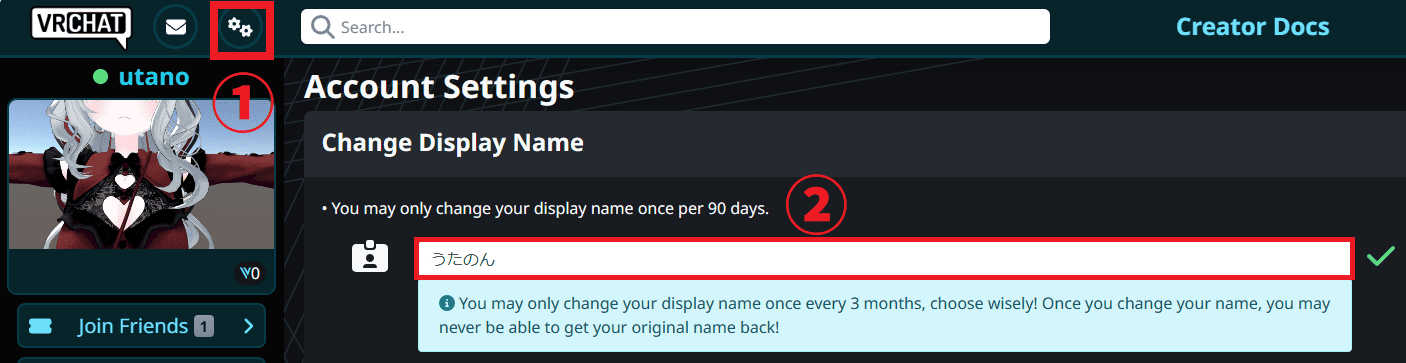
STEP③ 新しいディスプレイネームの入力
③に再度変更したい名前と④にパスワードを入力して⑤の「Change Display Name」をクリックすると変更完了です。
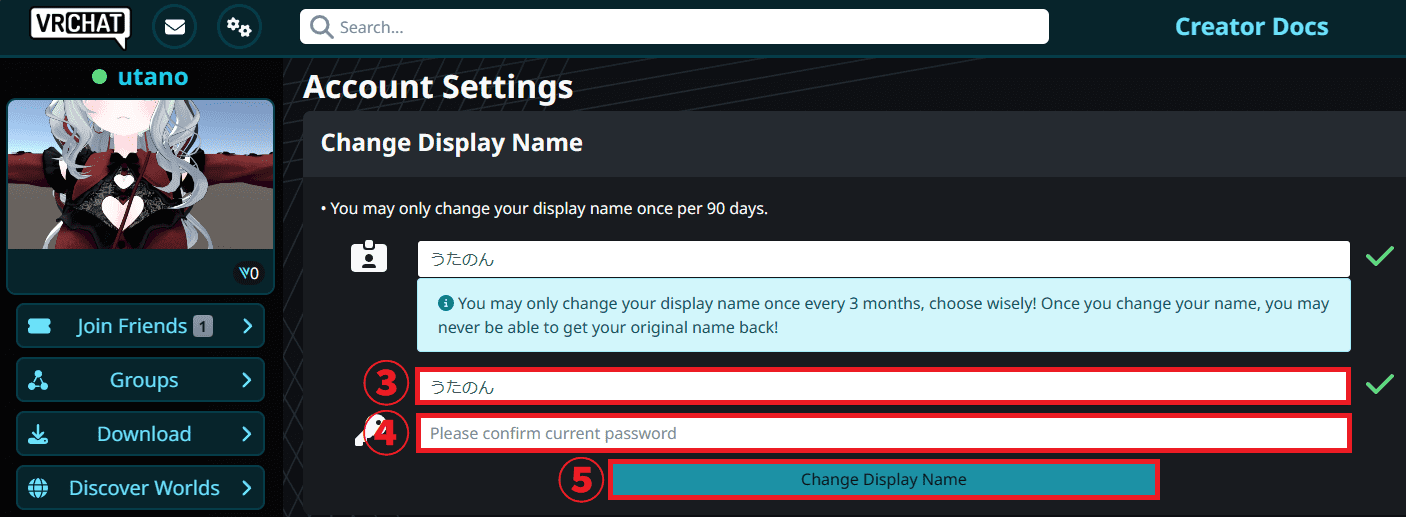
これで、ディスプレイネームの変更作業は完了です。次回VRChatにログインした際には、あなたの頭上のネームプレートが新しい名前に変わっているはずです。
手順自体は簡単ですが、変更を確定する前には、後述するルールを必ず確認してください。
名前の再変更は90日間できない
ディスプレイネームを変更する上で、最も重要な注意点が「一度変更すると、その後90日間は再変更ができない」というルールです。
この期間はクールダウンタイムとして設定されており、頻繁な名前変更による混乱を防ぐための措置と考えられます。
もし、タイプミスをしてしまったり、変更した名前が気に入らなかったりしても、90日間はその名前で過ごさなければなりません。
VRChatはコミュニケーションが中心のプラットフォームであるため、変な名前や不適切な名前を付けてしまうと、その後の活動に大きな支障をきたす可能性があります。
このため、ディスプレイネームの変更ボタンを押す前には、細心の注意を払う必要があります。
- スペルミスはないか?:特に英語の名前の場合、一文字違うだけで全く意味が変わってしまうことがあります。
- 本当にこの名前で良いか?:一時的な気の迷いで決めていないか、長く愛着を持って使える名前か、もう一度考えましょう。
- 不適切な言葉になっていないか?:他人を不快にさせるような名前や、公序良俗に反する名前は絶対に避けるべきです。コミュニティから敬遠される原因となります。
変更を確定する前には、入力した名前を見直し、本当に問題がないかを確認するくらいの慎重さが求められます。
この90日ルールは絶対的なものであるため、軽い気持ちでの変更は後悔につながることを覚えておきましょう。
短すぎる名前や重複は設定不可
ディスプレイネームを設定する際には、90日間のクールダウン期間以外にも、いくつかのシステム的な制約が存在します。主に「文字数」と「名前の重複」に関するルールです。
まず、文字数については、現在「4文字以上」でなければならないというルールが設けられています。
以前は2文字や3文字といった短い名前も設定可能でしたが、仕様変更により、現在は最低でも4文字の長さが必要となります。
3文字以下の名前だと以下のような警告文がでる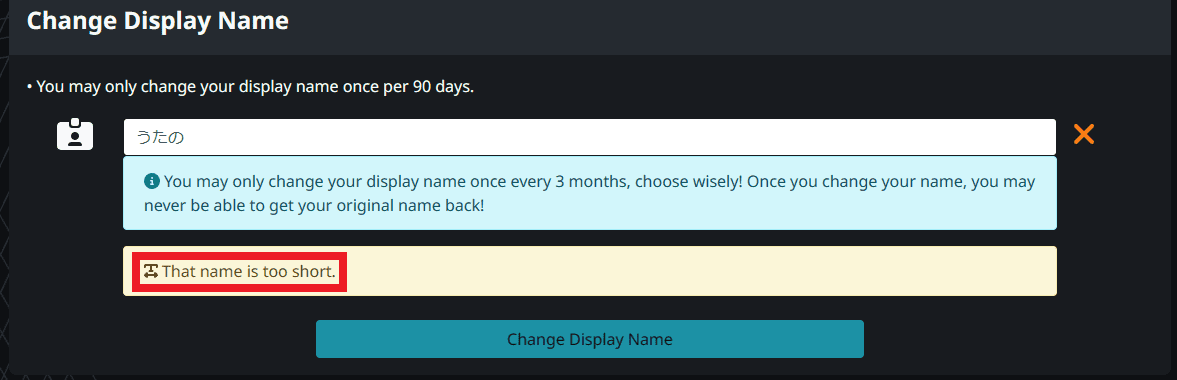
古くからプレイしているユーザーの中には3文字以下の名前の方もいますが、その方が一度名前を変更すると、次に設定できるのは4文字以上の名前に限られてしまいます。
もし現在3文字以下の名前で、それが気に入っているのであれば、変更は慎重に検討すべきです。
次に、名前の重複についてです。前述の通り、ディスプレイネームは他のプレイヤーが現在使用しているものと全く同じ文字列にすることはできません。
他のユーザーが使っているディスプレイネームだと以下のような警告文がでる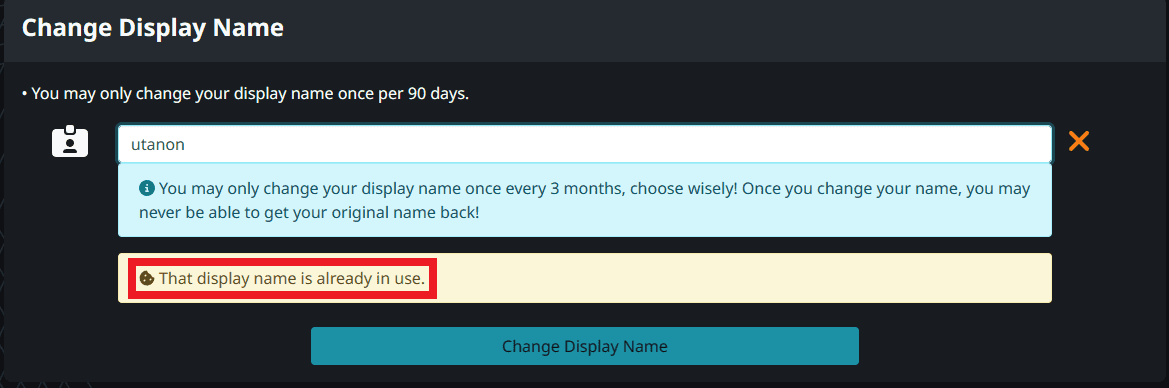
この場合は、ひらがなをカタカナに変えたり、アンダースコア(_)や数字を加えたりといった工夫で、ユニークな名前にする必要があります。
VRChat名前変更の要点まとめ
この記事で解説してきたVRChatの名前変更に関する重要なポイントを、最後に箇条書きでまとめます。これらの点を再確認し、スムーズで後悔のない名前変更を行いましょう。
- VRChatには変更不可の「ユーザーネーム」と変更可能な「ディスプレイネーム」がある
- ゲーム内で表示されるのは「ディスプレイネーム」の方
- ディスプレイネームは90日に一度だけ変更できる
- 名前の変更はゲーム内ではなくVRChat公式サイトから行う
- 変更を確定する前にスペルミスや内容をよく確認する
- 一度変更すると90日間は再変更できないため慎重さが求められる
- ディスプレイネームは4文字以上でなければ設定できない
- 既に他のプレイヤーが使用している名前は使えない
- 希望の名前が使えない場合は記号や数字、表記の変更で工夫する
- ディスプレイネームは日本語(ひらがな、カタカナ、漢字)に対応している
- SteamやMetaアカウントのままだと名前に英数字が付くことがある
- 名前の後ろの英数字を消すにはVRChatアカウントへの統合が必要
- アカウントを統合するとアバターのアップロードも可能になる
- 名前を変更するとフレンドが混乱する可能性がある
- 変更後はSNSやプロフィールで告知するのがおすすめ
- ユーザーネームは公開情報であり匿名性が完全ではないことを理解しておく